cdrx6
大家都知道cdr是专业绘图软件,适用于建筑工程中的草稿图,矢量图绘制。有小伙伴提问哪个版本的软件好用,希望小编重点讲解一下。小编最近更新的版本是cdrx6,使用感还不错,在原有基础功能上,界面更加流畅,清晰度高,布局合理,操作简便细致,可使用性强,今天小编就以cdrx6的下载以及安装过程来开始今天的课程,感兴趣的小伙伴不要错过。

cdrx6该怎么设置?
大家都知道cdr是专业绘图软件,适用于建筑工程中的草稿图,矢量图绘制。有小伙伴提问哪个版本的软件好用,希望小编重点讲解一下。小编最近更新的版本是cdrx6,使用感还不错,在原有基础功能上,界面更加流畅,清晰度高,布局合理,操作简便细致,可使用性强,今天小编就以cdrx6的下载以及安装过程来开始今天的课程,感兴趣的小伙伴不要错过。
步骤如下:
1.下载软件
首先我们在官网或者正规渠道找到cdrx6的软件,点击下载。下载完毕后,打开cdr软件,启动安装程序,点击我接受。
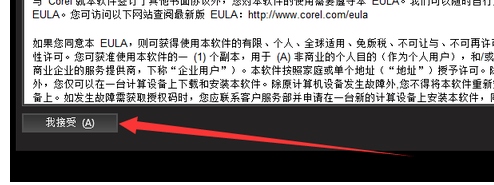
2.序列号的输入
如图所示,这里介绍一下差异,若购买了产品,则勾选第一个,若是试用则勾选第二个,主要区别就是序列号,如果有的话就可以直接输入。然后点击下一步。

3.安装路径
选择合适的安装路径,点击安装。安装路径这里我就保持默认,点击“更改”可以自己选择。这里要取消勾选“产品自动更新”然后点击“现在开始安装”。
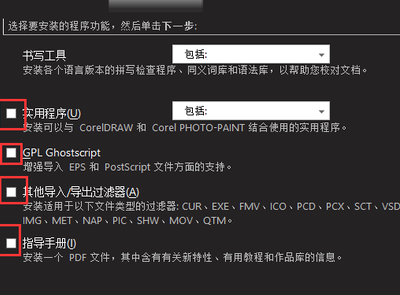
4.安装完成
如图所示,安装完毕。

以上就是cdrx6如何下载以及安装的详细介绍了,相信有了以上安装的案例,大家对cdr的操作增加了信心,也更加得心应手了。课下也要多多练习安装类的知识,将基础的操作映在脑海,争取可以独立操作,顺便帮助有需要的小伙伴。
本篇文章使用以下硬件型号:联想小新Air15;系统版本:win10;软件版本:CDR X6。
cdrx6安装激活教程的方法
当平时进行图形设计时,需要cdrx6软件安装激活。小伙们知道如何进行安装吗?下面小编跟小伙伴们一起分享下cdrx6安装激活的方法教程,希望对小伙伴们有所帮助。
1.购买后在邮件内下载正式版的软件, 双击运行安装程序。(如下方图片内容所示)

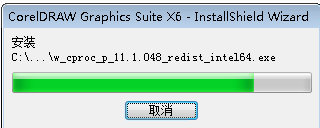
2.阅读协议,将协议滚动至最下方,并点击“我接受”。(如下方图片内容所示)
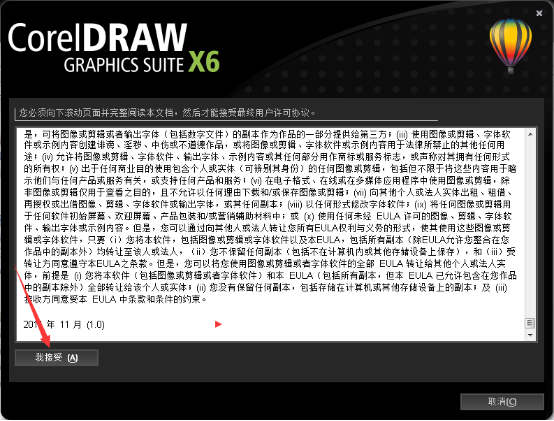
3.选择我有序列号并输入序列号。如果没有的话可以先选择试用。然后点击下一步。(如下方图片内容所示)
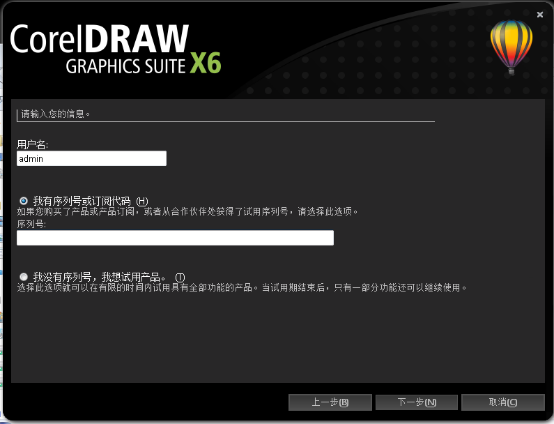
4.选择典型安装。(如下方图片内容所示)

5.等待软件安装完成。(如下方图片内容所示)
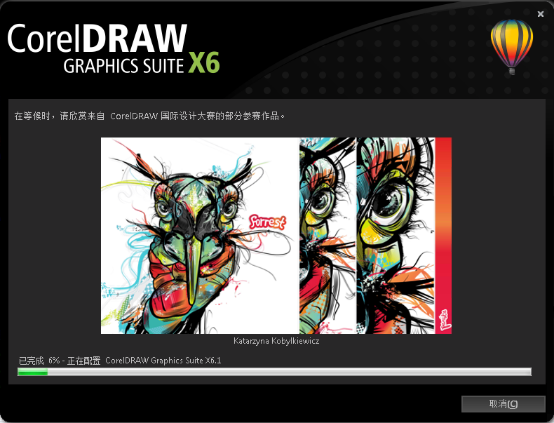
6.点击完成。(如下方图片内容所示)
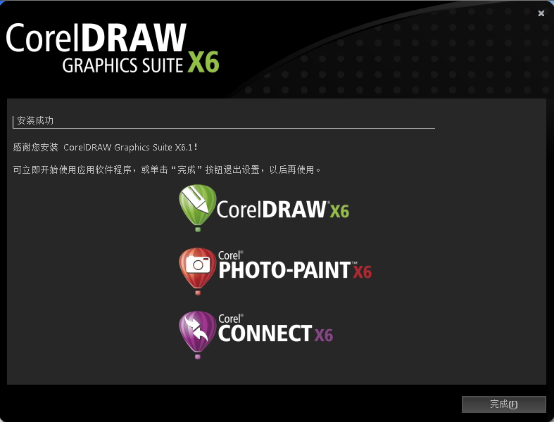
7.安装完成后双击软件,点击成为会员。(如下方图片内容所示)
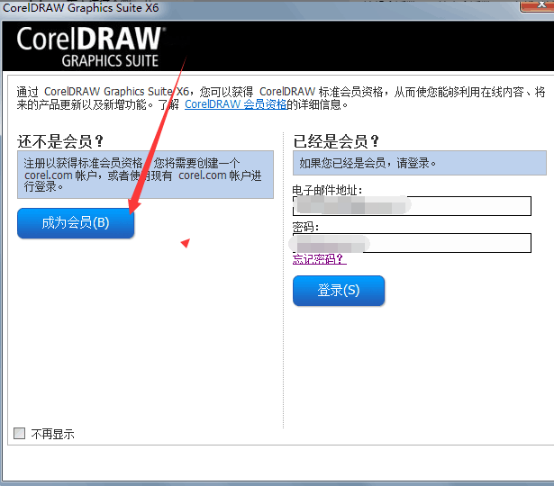
8.点击创建账户。(如下方图片内容所示)
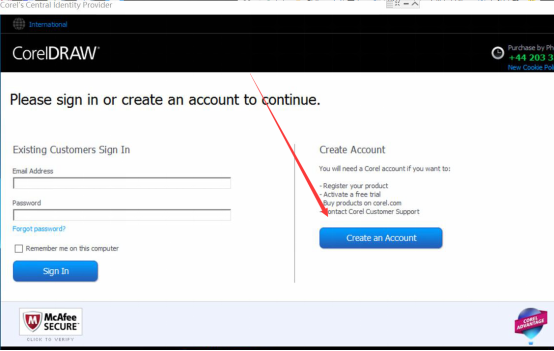
9.填写信息,注意:带星号的是必填的。
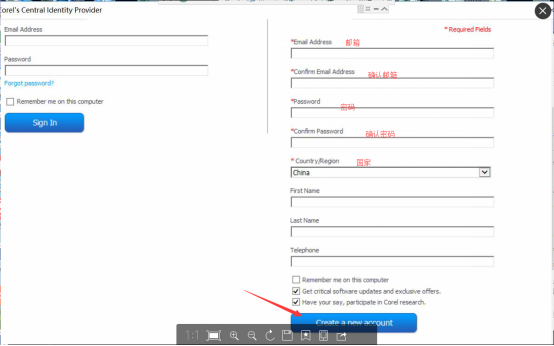
10.注册完成后在左侧登录,登录完成后就可以正常使用软件了。(如下方图片内容所示)
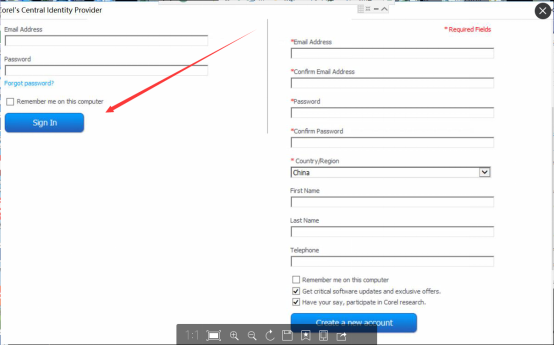
以上十个步骤就是cdrx6安装激活的方法教程了,如果小伙伴觉得简单实用有所帮助的话,就去实际操作吧。
本篇文章使用以下硬件型号:联想小新Air15;系统版本:win10;软件版本: cdrx6。

